스마트폰 기본 앱 설정 변경하기
스마트폰을 사용할 때, 자신에게 맞는 앱을 기본으로 설정하면 더욱 편리한 사용이 가능합니다. 특히 갤럭시 스마트폰의 경우, 다양한 기본 앱을 설정할 수 있어 사용자의 취향에 따라 맞춤형 환경을 조성할 수 있습니다. 이번 포스팅에서는 기본 앱 변경 방법을 상세히 안내해 드리겠습니다.
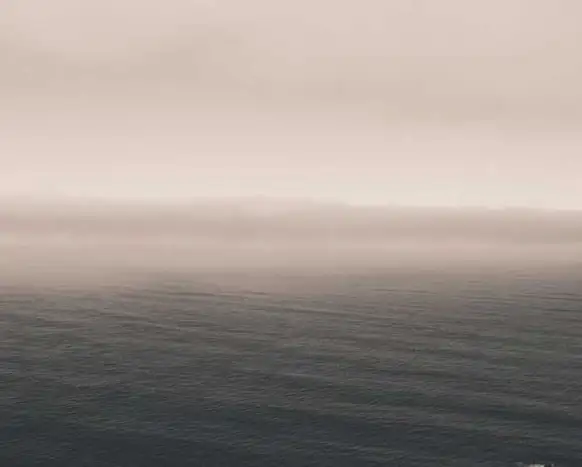
기본 앱이란?
기본 앱은 특정 작업을 수행할 때 자동으로 실행되는 애플리케이션을 의미합니다. 예를 들어, 웹 링크를 클릭했을 때 어떤 브라우저가 열릴 것인지, 사진 파일을 클릭했을 때 어떤 뷰어가 실행될 것인지를 설정할 수 있습니다. 기본 앱을 적절히 설정하면, 원하는 앱을 한 번의 클릭으로 사용할 수 있어 더욱 효율적입니다.
갤럭시 스마트폰에서 기본 브라우저 앱 변경하기
갤럭시 스마트폰의 기본 브라우저 앱은 사용자가 클릭하는 링크를 통해 자동으로 실행되는 앱입니다. 이 기본 브라우저를 변경하는 방법은 다음과 같습니다.
설정 앱을 통해 변경하기
- 우선 스마트폰의 “설정” 앱을 실행합니다.
- 그 다음 “애플리케이션” 또는 “앱” 메뉴를 선택합니다.
- 이후 “기본 앱 선택” 옵션을 찾아 누릅니다.
- 마지막으로 “브라우저 앱” 항목을 선택한 후, 원하는 브라우저를 선택하여 기본 앱으로 설정합니다.

애플리케이션 정보에서 변경하기
기본 브라우저를 변경하고자 하는 앱을 선택하는 것도 가능합니다. 예를 들어 Chrome과 같은 브라우저를 기본으로 설정하고 싶다면, 다음과 같이 진행하시면 됩니다.
- 변경할 브라우저 앱을 길게 눌러 “애플리케이션 정보” 아이콘을 선택합니다.
- 그 후 “브라우저 앱” 옵션을 클릭합니다.
- 기본 앱을 설정할 브라우저를 선택하면 즉시 변경됩니다.
기타 기본 앱 변경 방법
갤럭시 스마트폰에서는 다양한 기본 앱을 변경할 수 있습니다. 예를 들어 전화, 메시지, 사진 뷰어, 음악 플레이어 등 여러 앱을 사용자의 필요에 맞게 설정할 수 있습니다.
전화 앱 변경하기
- “설정” 앱을 열고 “애플리케이션” 메뉴로 이동합니다.
- “기본 앱”을 선택한 후, “전화 앱” 항목을 찾습니다.
- 설치된 전화 앱 목록이 나타나면, 원하는 앱을 선택하여 기본으로 설정합니다.
파일 탐색기에서 기본 앱 설정하기
파일 탐색기 앱에서 파일을 클릭했을 때 어떤 앱이 기본으로 실행될지를 설정할 수도 있습니다. 파일을 선택하고 “열기” 옵션에서 원하는 앱을 선택한 뒤 “항상 이 앱으로 열기”를 체크하면 이후 계속해서 해당 앱이 실행됩니다.
초기화하여 원래 설정으로 되돌리기
기본 앱 설정을 변경한 후, 다시 원래의 기본값으로 되돌리고 싶으시다면, 설정 메뉴에서 초기화 옵션을 선택하면 됩니다. 이 기능을 사용하면 모든 기본 앱을 제조사 권장 기본값으로 쉽게 복원할 수 있으므로, 실수로 잘못 설정했더라도 걱정할 필요가 없습니다.

마무리하며
스마트폰의 기본 앱 설정을 변경하면 사용자가 원하는 방식으로 기기를 운영할 수 있습니다. 각종 앱을 기본으로 설정하여 자신의 스타일에 맞는 스마트폰 환경을 조성하시기 바랍니다. 이 정보가 유용하셨기를 바라며, 기본 앱 설정 변경 방법에 대해 궁금한 점이 있으면 언제든지 질문해 주세요!
자주 묻는 질문 FAQ
기본 앱을 어떻게 변경하나요?
갤럭시 스마트폰에서는 설정 앱을 통해 쉽게 기본 앱을 변경할 수 있습니다. 애플리케이션 메뉴에서 ‘기본 앱 선택’ 옵션을 찾고, 원하는 앱을 선택하면 됩니다.
모든 기본 앱을 초기화 할 수 있나요?
예, 설정 메뉴에서 초기화 옵션을 선택하면 모든 기본 앱을 제조사의 기본값으로 복원할 수 있습니다. 이를 통해 실수로 잘못된 설정을 되돌릴 수 있습니다.
특정 앱을 기본으로 설정하는 방법은?
특정 애플리케이션의 정보를 통해 기본 앱을 설정할 수 있습니다. 해당 앱을 길게 누른 뒤 ‘애플리케이션 정보’를 선택하고, ‘브라우저 앱’ 옵션에서 원하는 앱을 지정하면 됩니다.